QQ手机浏览器主页怎么设置?手机QQ浏览器设置主页方法图解
摘要:腾讯旗下的手机QQ浏览器目前已经发布了V5.6.0版,而早之前,手机QQ浏览器和大部分浏览器一样,已经取消了主页设置的功能,而取而代之的是类...
腾讯旗下的手机QQ浏览器目前已经发布了V5.6.0版,而早之前,手机QQ浏览器和大部分浏览器一样,已经取消了主页设置的功能,而取而代之的是类似“hao123”一样的聚合首页功能,不过,如果你还是想迅速自己常用的网站,这里提供另一种方法。
第一步
打开手机QQ浏览器,在首页向左滑动唤出右侧的快捷主页
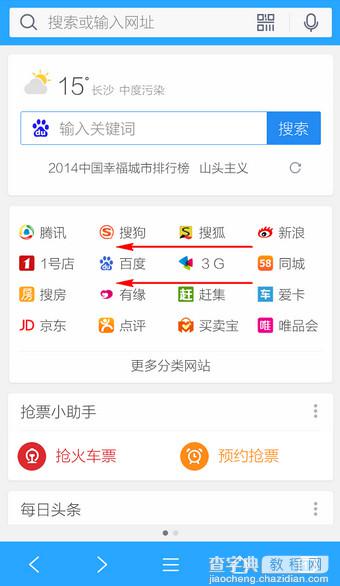
第二步
点击【+】,添加自己喜欢的网站
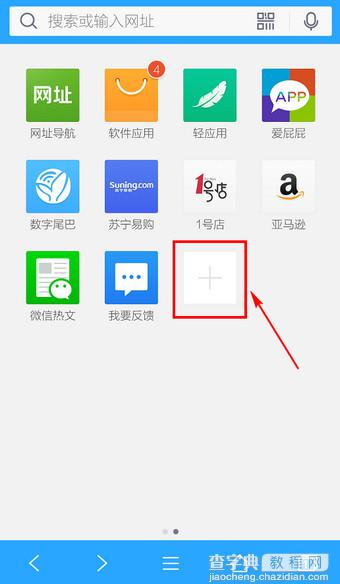
第三步
在这里可以选择推荐的一些网站,也可以自定义添加
以自定义添加为例,点击右上角的【更多】图标
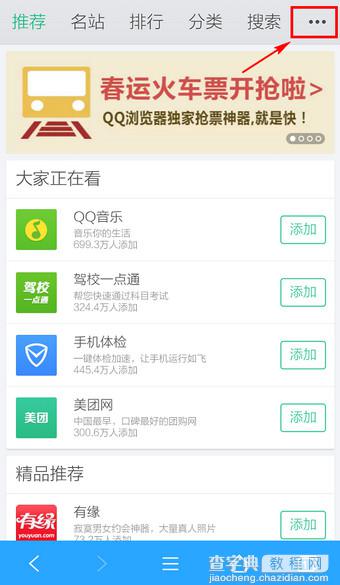
第四步
以【从书签添加】为例,点击
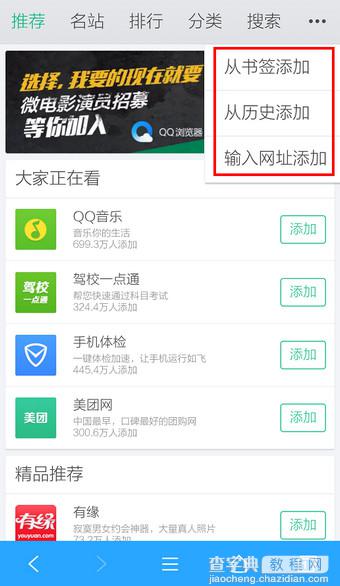
第五步
选择需要添加的书签点击【添加】
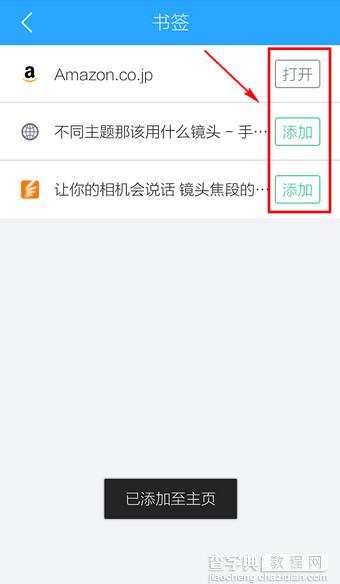
第六步
快捷主页里便有了需要添加的网站
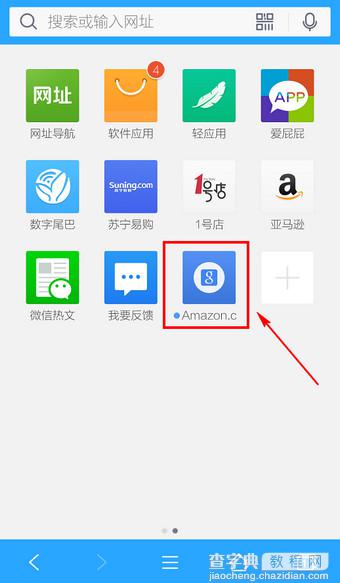
【QQ手机浏览器主页怎么设置?手机QQ浏览器设置主页方法图解】相关文章:
上一篇:
世纪佳缘app上传照片到相册教程
